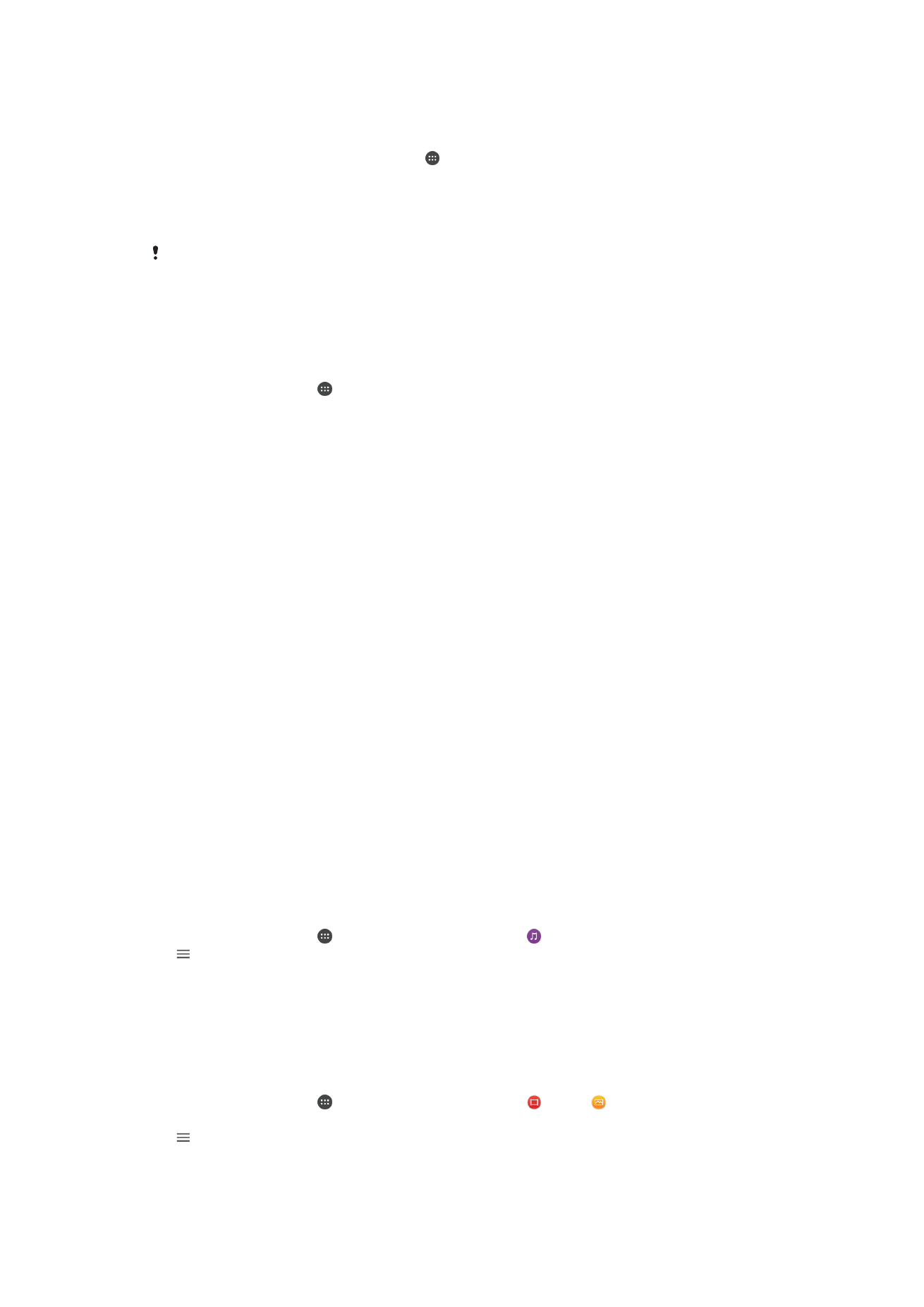
DLNA Certified™ құрылғыларымен мазмұн ортақтастыру
Құрылғыңызға сақталған мультимедиа мазмұнын теледидар немесе компьютер сияқты басқа
құрылғыларда көруге немесе ойнатуға болады. Бұл құрылғылардың бірдей сымсыз желіде
болуы
қажет және олардың Sony теледидарлары немесе дауыс зорайтқыштары немесе Digital
Living Network Alliance ар
қылы DLNA Certified™ куәлігі берілген өнімдер болуы мүмкін. Сондай-ақ,
құрылғыңызда басқа DLNA Certified™ құрылғыларынан мазмұнды көруге немесе ойнатуға
болады.
Құрылғылар арасында мультимедианы ортақтастыруды реттегеннен кейін, мысалы,
құрылғыңызды пайдаланып үй компьютерінде сақталған музыка файлдарын тыңдауға немесе
құрылғыңыздың камерасымен түсірілген фотосуреттерді үлкен экранды теледидарда көруге
болады.
Құрылғыда DLNA Certified™ құрылғыларында файлдарды ойнату
Құрылғыда басқа DLNA Certified™ құрылғысынан файл ойнатқан кезде осы басқа құрылғы
сервер ретінде
әрекет етеді. Басқаша айтқанда, ол мазмұнды желі арқылы ортақтастырады.
Сервер
құрылғысында мазмұн ортақтастыру функциясы қосылған болуы және ол құрылғыңызға
қол жеткізу рұқсатын берген болуы тиіс. Сондай-ақ, ол құрылғыңызбен бірдей Wi-Fi желісіне
қосылған болуы керек.
Құрылғыңызды басқа құрылғыда сақталған музыка жолын ойнатуға пайдалану
үшін
1
Файлдарды орта
қтастырғыңыз келетін құрылғы құрылғыңызбен бірдей Wi-Fi желісіне
қосулы екенін тексеріңіз.
2
Негізгі экран ішінде белгішесін т
үртіңіз, содан кейін белгішесін тауып, түртіңіз.
3
белгішесін, содан кейін Үй желісі опциясын т
үртіңіз.
4
Қосылған құрылғылар тізімінен бір құрылғыны таңдаңыз.
5
Қосылған құрылғының қалталарын шолып, ойнатқыңыз келетін жолды таңдаңыз.
Та
ңдалғаннан кейін жол автоматты түрде ойнатыла бастайды.
Ортақтастырылған бейнені құрылғыңызда ойнату үшін
1
Файлдарды орта
қтастырғыңыз келетін құрылғылар құрылғыңыз қосылған Wi-Fi желісіне
қосулы екенін тексеріңіз.
2
Негізгі экран ішінде белгішесін т
үртіңіз, содан кейін немесе белгішесін тауып,
т
үртіңіз.
3
пернесін, содан кейін Үй желісі п
әрменін түртіңіз.
4
Қосылған құрылғылар тізімінен бір құрылғыны таңдаңыз.
5
Қосылған құрылғының қалталарын шолып, ойнату үшін бейнені таңдаңыз.
128
Б
ұл – жарияланымның Интернеттегі нұсқасы. © Тек жеке мақсатта пайдалану үшін басып шығарыңыз.
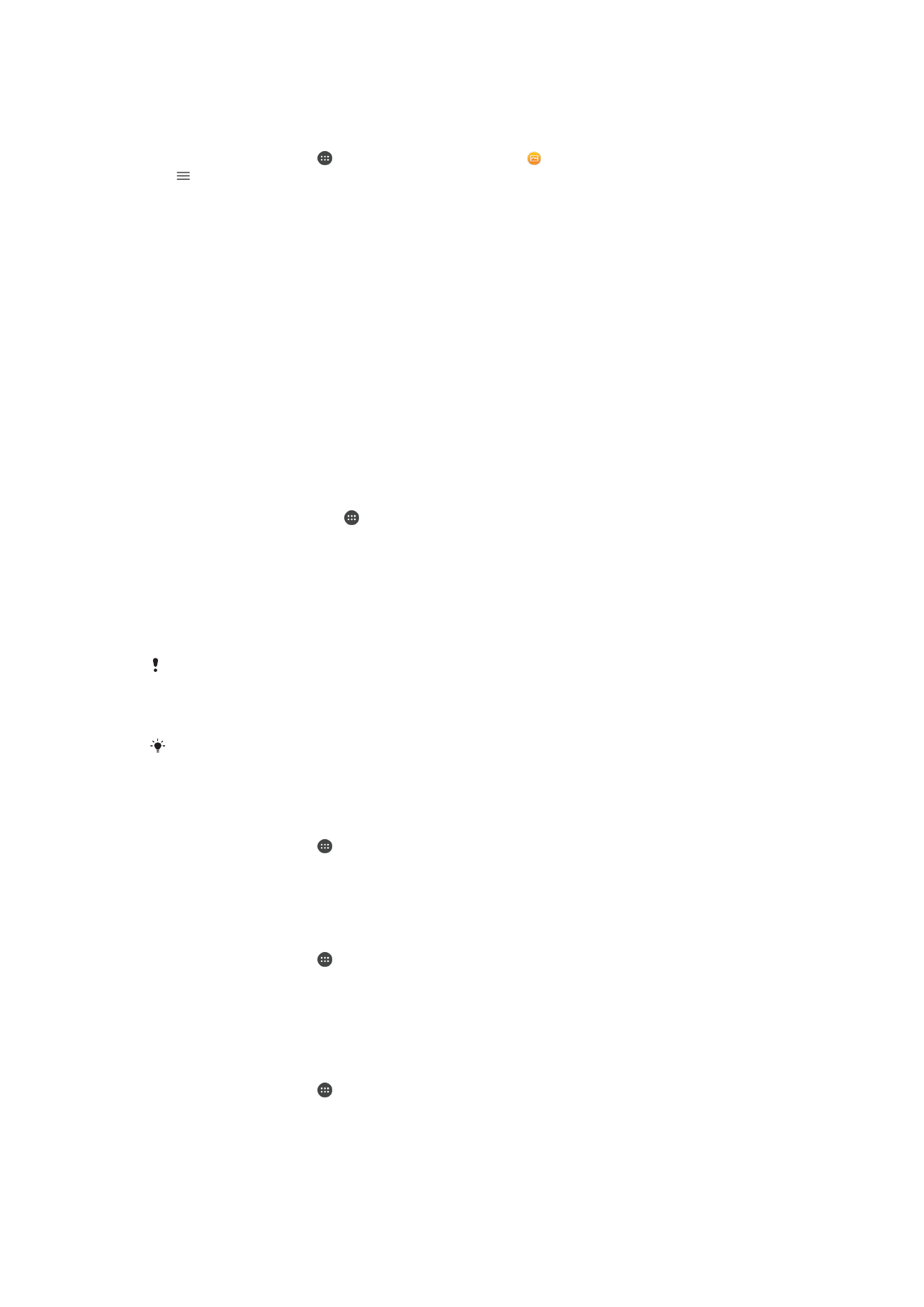
Ортақтастырылған фотосуретті құрылғыңызда көру үшін
1
Файлдарды орта
қтастырғыңыз келетін құрылғылар құрылғыңыз қосылған Wi-Fi желісіне
қосулы екенін тексеріңіз.
2
Негізгі экран ішінде белгішесін т
үртіңіз, содан кейін белгішесін тауып, түртіңіз.
3
белгішесін т
үртіңіз, содан кейін Үй желісі тармағын түртіңіз.
4
Қосылған құрылғылар тізімінен бір құрылғыны таңдаңыз.
5
Қосылған құрылғының қалталарын шолып, көру үшін бір фотосуретті таңдаңыз.
Құрылғыңыздағы файлдарды DLNA Certified™ құрылғыларында
ойнату
Құрылғыдан мультимедиа файлдарын басқа DLNA Certified™ құрылғыларында көру немесе
ойнату
үшін құрылғыда файлдарды ортақтастыру параметрлерін орнату қажет. Мазмұн
орта
қтастырылатын құрылғылар клиенттік құрылғылар деп аталады. Мысалы, теледидар,
компьютер немесе планшет клиенттік
құрылғылар ретінде әрекет етуі мүмкін. Мазмұнды
клиенттік
құрылғылардан ашуға мүмкіндік бергенде құрылғы мультимедиа сервері ретінде жұмыс
істейді.
Құрылғыда файлдарды ортақтастыруды орнатқан кезде клиенттік құрылғыларға қол
жеткізу р
ұқсатын да беруіңіз керек. Мұны орындағаннан кейін мұндай құрылғылар тіркелген
құрылғылар ретінде көрсетіледі. Қол жеткізу рұқсатын күткен құрылғылар күтудегі құрылғылар
ретінде к
өрсетіледі.
Басқа DLNA Certified™ құрылғыларымен файлдарды ортақтастыруды реттеу
1
Құрылғыны Wi-Fi желісіне қосыңыз.
2
Негізгі экран экранында белгішесін т
үртіңіз, содан кейін Параметрлер >
Құрылғы байланысы > Мультимедиа сервері тарма
ғын тауып, түртіңіз.
3
Мультимедианы бөлісу жанында
ғы слайдерді түртіңіз.
4
Құрылғыңызға қосылу үшін компьютерді немесе бір Wi-Fi желісіндегі басқа DLNA™
клиенттік
құрылғыларын пайдаланыңыз.
5
Құрылғының күй жолағында хабарландыру пайда болады. Хабарландыруды ашып,
құрылғыңызға қосылуға әрекет жасайтын әрбір клиенттік құрылғы үшін қатынасу
р
ұқсаттарын орнатыңыз.
DLNA™ клиенті арқылы құрылғыңыздағы мультимедианы ашу қадамдары клиенттік
құрылғыға қарай әр түрлі болады. Қосымша ақпарат алу үшін клиенттік құрылғының
пайдаланушы нұсқаулығын қараңыз. Құрылғыға желідегі клиент қосыла алмаса, Wi-Fi
желісі жұмыс істеп тұрғанын тексеріңіз.
Сондай-ақ, Мультимедиа сервері мәзіріне «Музыка» немесе «Альбом» сияқты белгілі
бір қолданбалардан сол қолданбаның сол жиегін оңға сүйреу, содан кейін Параметрлер
> Мультимедиа сервері тармағын түрту арқылы қатынасуға болады.
Басқа үй желісі құрылғыларымен файлдарды ортақтастыруды тоқтату үшін
1
Негізгі экран ішінде белгішесін т
үртіңіз.
2
Параметрлер > Құрылғы байланысы > Мультимедиа сервері тарма
ғын
тауып, т
үртіңіз.
3
Мультимедианы бөлісу слайдерін т
үртіңіз.
Күтудегі құрылғы үшін қол жеткізу рұқсаттарын орнату үшін
1
Негізгі экран ішінде белгішесін т
үртіңіз.
2
Параметрлер > Құрылғы байланысы > Мультимедиа сервері тарма
ғын
тауып, т
үртіңіз.
3
Күтіп тұрған құрылғылар тізімінен бір
құрылғыны таңдаңыз.
4
Қол жеткізу рұқсатының деңгейін таңдаңыз.
Тіркелген құрылғының атауын өзгерту үшін
1
Негізгі экран ішінде белгішесін т
үртіңіз.
2
Параметрлер > Құрылғы байланысы > Мультимедиа сервері тарма
ғын
тауып, т
үртіңіз.
3
Тіркелген құрылғылар тізімінен
құрылғыны таңдаңыз, содан кейін Атты өзгерту
п
әрменін таңдаңыз.
4
Құрылғының жаңа атауын енгізіңіз де, OK түймесін түртіңіз.
129
Б
ұл – жарияланымның Интернеттегі нұсқасы. © Тек жеке мақсатта пайдалану үшін басып шығарыңыз.
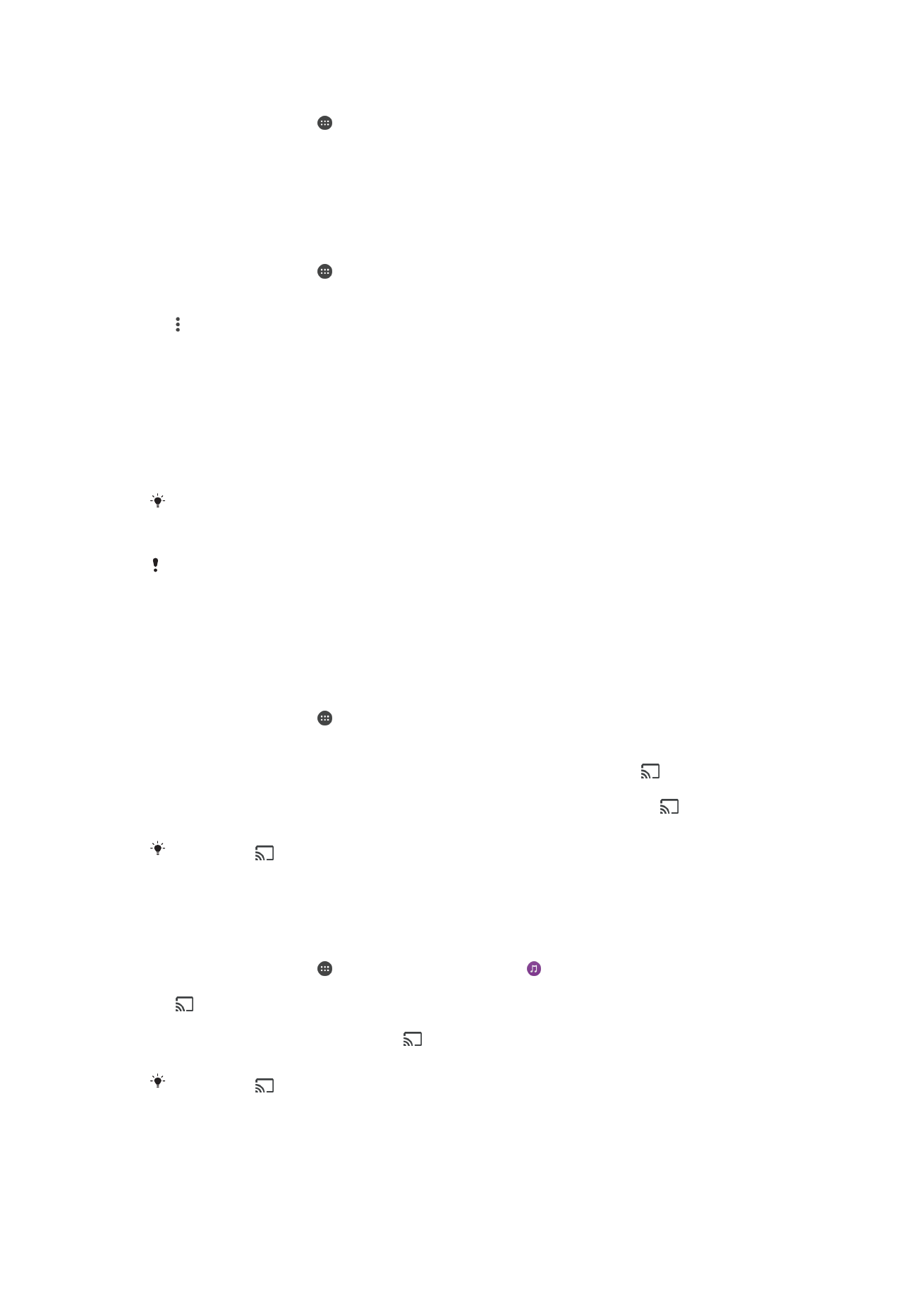
Тіркелген құрылғының қатынас деңгейін өзгерту үшін
1
Негізгі экран ішінде белгішесін т
үртіңіз.
2
Параметрлер > Құрылғы байланысы > Мультимедиа сервері тарма
ғын
тауып, т
үртіңіз.
3
Тіркелген құрылғылар тізімінен бір
құрылғыны таңдаңыз.
4
Қатынас деңг. өзгерту тарма
ғын түртіп, опцияны таңдаңыз.
Басқа DLNA Certified™ құрылғыларымен мазмұн ортақтастыруға қатысты
анықтама алу үшін
1
Негізгі экран ішінде белгішесін т
үртіңіз.
2
Параметрлер > Құрылғы байланысы > Мультимедиа сервері тарма
ғын
тауып, т
үртіңіз.
3
белгішесін т
үртіңіз, содан кейін Анықтама тармағын түртіңіз.
Cast мүмкіндігін пайдаланып файлдарды басқа құрылғыда көрсету
DLNA™ технологиясыны
ң көмегімен құрылғыдағы мультимедиа мазмұнын бірдей Wi-Fi желісіне
қосылған басқа құрылғыға жіберуге болады. Қабылдайтын құрылғы Сандық мультимедиа
бейнелеу (DMR)
құрылғысы ретінде де қызмет ете алу және қабылданған мазмұнды
құрылғыдан ойната алу керек. DLNA™ қызметін қолдайтын теледидар, я болмаса, Windows® 7
немесе кейінірек ж
үйесінде іске қосылған дербес комьютер DMR құрылғыларының мысалы
болып табылады.
Ортақ мультимедианы ойнату қадамдары клиенттік құрылғыға байланысты әртүрлі болуы
мүмкін. Қосымша ақпарат алу үшін DMR құрылғысының пайдаланушы нұсқаулығын
қараңыз.
Сандық құқықтарды басқару (DRM) мүмкіндігімен қорғалған мазмұнды DLNA™
технологиясының көмегімен Сандық мультимедиа бейнелеу құрылғысында ойнату мүмкін
емес.
Cast қызметін пайдаланып клиенттік құрылғыдағы фотосуреттерді немесе
бейнелерді көрсету үшін
1
DMR немесе DLNA™
құрылғысын дұрыс реттегеніңізге және ол құрылғымен бірдей Wi-Fi
желісіне
қосылып тұрғанына көз жеткізіңіз.
2
Негізгі экран ішінде белгішесін т
үртіңіз.
3
Альбом
қолданбасын тауып, түртіңіз.
4
К
өргіңіз келетін фотосуреттерді немесе бейнелерді шарлап, ашыңыз.
5
Екі сауса
қпен төмен айналдыру арқылы күй жолағын көрсетіңіз, содан кейін белгішесін
т
үртіп, мазмұн ортақтастырылатын құрылғыны таңдаңыз.
6
Клиенттік
құрылғыда фотосуретті немесе бейнені ортақтастыруды тоқтату үшін
белгішесін т
үртіңіз, содан кейін Трансляциялауды тоқтату пәрменін таңдаңыз.
Сондай-ақ,
белгішесін түрткенде тізімде көрсетілген Google Cast құрылғыларын көре
аласыз.
Cast қызметін пайдаланып клиенттік құрылғыдағы музыка жолын ойнату үшін
1
DMR немесе DLNA™
құрылғысын дұрыс реттегеніңізге және ол құрылғымен бірдей Wi-Fi
желісіне
қосылып тұрғанына көз жеткізіңіз.
2
Негізгі экран ішінде белгішесін т
үртіңіз, содан кейін белгішесін тауып, түртіңіз.
3
Музыка санатын та
ңдап, бөліскіңіз келетін жолды табыңыз, содан кейін жолды түртіңіз.
4
белгішесін т
үртіп, мазмұнды ортақтастырғыңыз келетін клиенттің құрылғыны
та
ңдаңыз. Жол таңдалған құрылғыда ойнатыла бастайды.
5
Клиентті
ң құрылғыдан ажырату үшін белгішесін түртіңіз, содан кейін
Трансляциялауды тоқтату п
әрменін таңдаңыз.
Сондай-ақ,
белгішесін түрткенде тізімде көрсетілген Google Cast құрылғыларын көре
аласыз.
130
Б
ұл – жарияланымның Интернеттегі нұсқасы. © Тек жеке мақсатта пайдалану үшін басып шығарыңыз.